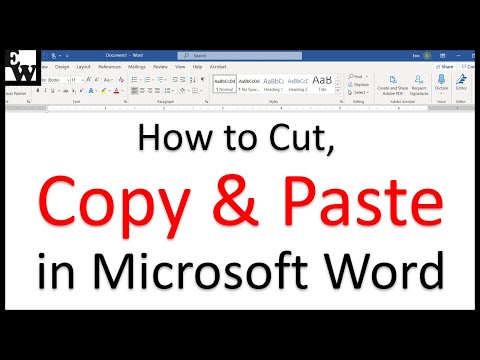Ši funkcija buvo pridėta sistemoje "Windows 8.1", tačiau vis dar yra "Windows 10". Norėdami tai padaryti, turite atlikti "Professional", "Enterprise" arba "Windows" versiją - ši funkcija negalima naudoti "Windows 10" pagrindinėje ar pagrindinių "Windows" versijose 8.1.
Pirmas veiksmas: sukurkite vartotojo paskyrą priskirtai prieigai
Užuot perjungę visą kompiuterį į užrakintos kiosko sistemą, Priskirta prieiga leidžia jums sukurti atskirą vartotojo abonementą, galinčią paleisti tik vieną programą. Norėdami tai padaryti, turite būti prisijungę prie "Windows" kaip vartotojas, turintis administratoriaus teises.
"Windows 10" atidarykite "Nustatymų" programą ir eikite į "Paskyros"> "Šeima ir kiti žmonės". Spustelėkite "Pridėti ką nors kitam šiame kompiuteryje".
"Windows 8.1" atidarykite "Nustatymų" programą ir eikite į "Paskyros"> "Kitos paskyros"> "Pridėti paskyrą".

"Windows 10" padės jums sukurti "Microsoft" paskyrą pagal numatytuosius nustatymus. Jei norite kurti vietinę vartotojo paskyrą, spustelėkite "Aš neturiu šio asmens prisijungimo informacijos" ir tada spustelėkite "Pridėti naudotoją be" Microsoft "paskyros", kad sukurtumėte naują vietinę naudotojo paskyrą. Įveskite tokį pavadinimą kaip "Kioskas" ir bet kurį norimą slaptažodį.
"Windows 8.1", "Prisijunkite be" Microsoft "paskyros", tada spustelėkite "Vietinė sąskaita", kad sukurtumėte vietinę vartotojo paskyrą.


Antras žingsnis: priskirtos prieigos nustatymas
Dabar galite nustatyti Priskirtą prieigą. "Windows 10" skyriuje "Kiti žmonės" žiūrėkite skiltyje "Nustatymai"> "Šeima ir kiti žmonės". Pamatysite nuorodą "Nustatyti priskirtą prieigą". Spustelėkite ją.
Nematau šios nuorodos? Galbūt jūs naudojate "Windows 10 Home", kuriai netaikoma Priskirtosios prieigos funkcija. Norėdami gauti šią funkciją, turėsite atnaujinti "Windows 10 Professional".
"Windows 8.1" eikite į "Nustatymai"> "Paskyros"> "Kitos sąskaitos" ir spustelėkite "Nustatyti paskyrą priskirtai prieigai". Jums gali tekti prisijungti prie paskyros vieną kartą, taigi, prieš pradedant konfigūruoti priskirtą prieigą, vyksta pirmojo nustatymo procesas, nors šis veiksmas nėra būtinas "Windows 10".

- " Windows 10 Professional": Gali būti pasirinktos tik naujos "Universal Windows platformos" programos, susietos su "Windows 10" arba įdiegtos iš "Windows" parduotuvės. Deja, negalima pasirinkti "Microsoft Edge" žiniatinklio naršyklės.
- " Windows 10 Enterprise" arba "Education": Be "Universal Windows" platformos programų galite pasirinkti įdiegtas darbalaukio programas, kad apribotumėte naudotojo paskyrą.
- Windows 8.1: Galite pasirinkti tik parduotuvių programas, taip pat žinomas kaip "Šiuolaikinės" programos arba "Metro" programos, įskaitant "Modern" versiją "Internet Explorer" žiniatinklio naršyklėje.

Norėdami palikti Priskirtosios prieigos režimą sistemoje "Windows 10", paspauskite Ctrl + Alt + Delete. "Windows 8.1" greitai paspauskite "Windows" klavišą penkis kartus. Sąskaita iš tikrųjų vis tiek bus prisijungusi ir programa bus paleista - šis metodas tik "užrakina" ekraną ir leidžia kitam vartotojui prisijungti.

Trečias etapas (neprivaloma): automatiškai prisijungti prie priskirto prieigos režimo
Kiekvieną kartą, kai jūsų "Windows" kompiuteris batus, galite prisijungti prie Priskirtosios prieigos sąskaitos ir paversti jį kioskine sistema. Nors tai nėra idealus visoms kiosk sistemoms, galbūt norėsite, kad įrenginys automatiškai paleistų konkrečią programą, kai ją paleidžia nereikalaujant prisijungimo proceso.
Norėdami tai padaryti, jums reikės, kad "Windows" automatiškai prisijungtų prie Priskirtosios prieigos paskyros, kai ją paleidžia. Ši parinktis yra paslėpta, o standartinėje valdymo skydo nėra. Jums reikės naudoti paslėptą "Netplwiz" valdymo skydo įrankį, kad įkrovos metu nustatytumėte automatinį prisijungimą.
Norėdami tai padaryti, atidarykite paleidimo dialogą, klaviatūroje paspausdami "Windows + R", įveskite
netplwiz
į laukelį ir paspauskite "Enter".Pasirinkite "Kiosk" vartotojo abonementą, atžymėkite "Vartotojai turi įvesti vartotojo vardą ir slaptažodį, kad galėtumėte naudoti šį kompiuterį" ir pateikite kiosko vartotojo abonemento slaptažodį.
Jei nesudarėte vartotojo abonemento slaptažodžio, palikdami lauką Slaptažodis palikite tuščią.

Jei turite kitų sąskaitų, saugokite juos
Jei naudojate šią funkciją, kad įjungtumėte "Windows 10" arba "8.1" sistemą į kioską ir paliktumėte ją viešai, nepamirškite apsvarstyti saugumo. Kiekvienas gali sugalvoti sistemą, paspausti "Ctrl" + "Alt" + "Delete" arba "Windows" klavišą penkis kartus ir bandyti prisijungti prie standartinės administratoriaus vartotojo abonemento. Įsitikinkite, kad administratoriaus vartotojo paskyra turi tvirtą slaptažodį, taigi žmonės negalės patekti į kioskų sistemos apribojimus ir patekti į likusią sistemos dalį.

Pakeiskite "Windows" su "Custom Shell" (tik "Enterprise" ir "Education")
"Windows 10" pridėjo naują, susijusią funkciją pavadinimu "Shell paleidimo priemonė". Deja, tai tik "Windows 10" versijos "Enterprise" ir "Švietimas". Ši funkcija nėra įtraukta į "Windows 10 Professional".
"Shell Launcher" leidžia jums pakeisti "Windows 10" apvalkalą, ty "Windows Explorer", su pasirinktu lakštu. Galite naudoti bet kokią tradicinę darbalaukio programą kaip tinkintą apvalkalą. Verslas gali apriboti asmeninius kompiuterius į vieną tradicinę stalinių kompiuterių programą arba sukurti pagal užsakymą sukurtą apvalkalo aplinką.
Kadangi tai yra skirta patyrusiems sistemos administratoriams, tai yra sudėtingiau įdiegti. Norėdami sužinoti daugiau, kreipkitės į Microsoft Shell paleidimo dokumentaciją.